
记象录屏
v167 官方版大小:1.6 MB 更新:2024/12/20
类别:视频软件系统:WinAll
分类分类

大小:1.6 MB 更新:2024/12/20
类别:视频软件系统:WinAll
记象录屏软件是一款功能强大且专业的屏幕视频录像软件,该软件可以帮助用户进行简单专业的屏幕录制、游戏录制、摄像头录制和音频录制等多种功能,是一款功能丰富的屏幕视频录制软件,该软件能够音画同步录制电脑桌面操作、可以进行娱乐游戏视频录制、支持在线课程视频录制等操作,可适用于游戏教程录制、教师课堂视频录制等场景;记象录屏软件支持全屏录制、区域录制功能,用户可以根据需求选择录制模式,同时该软件还支持录制视频进行裁剪、水印添加、画笔批注等多种功能,可让用户可以得到更完美的录制视频。
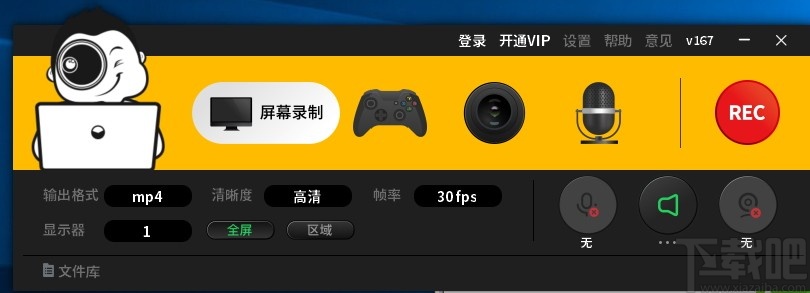
高效一键录制 4K超高清分辨率轻松剪辑
强大的剪辑功能,支持录制视频自定义裁剪,水印添加,配音,gif导出等。
支持多场景多模式录屏
支持游戏,屏幕,摄像头,录音等多模式录制,覆盖游戏,办公,网课,演示讲解等各种需求。
支持主流格式录制
视频支持avi,mp4,flv,gif等格式,音频支持mp3等格式。方便分享编辑等操作。
轻松上手 简单好用
无论是网课录制,游戏解说,教程录制等 只要打开软件一看就会,简单快捷
多音源录制
多音源录制,可以自由选择录制麦克风声音,系统声音不仅可以单独录制音源,也可同时录制后进行单独编辑
1、记象录屏软件体积轻量、简单易用
2、软件绿色安全、免费使用
3、功能丰富且专业强大
4、支持多格式视频文件输出
5、支持视频输出清晰度自定义选择
6、支持视频帧率自定义设置
7、支持音视频、截图图片文件管理
8、支持屏幕录屏区域自由选择
1、完成软件安装双击软件即可启动软件进入软件屏幕录制界面
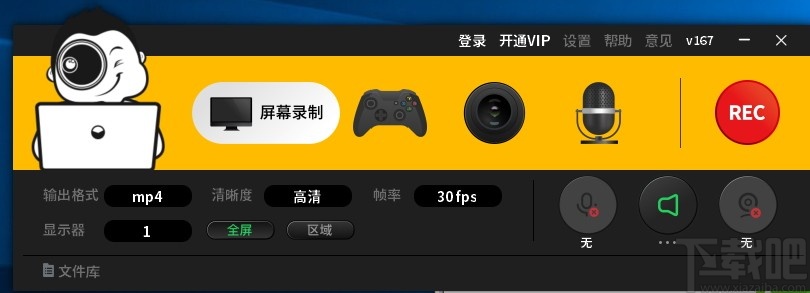
2、点击输出格式可以进行视频输出格式设置
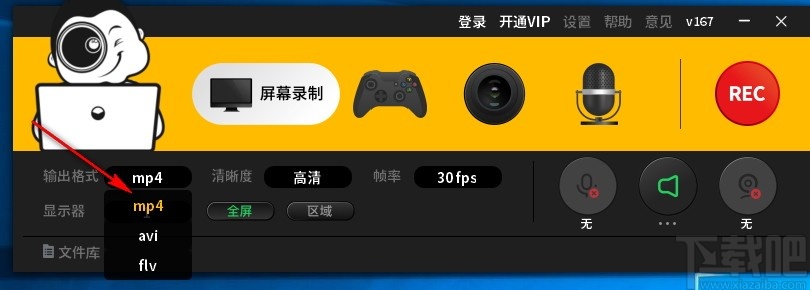
3、点击清晰度可以设置视频清晰质量
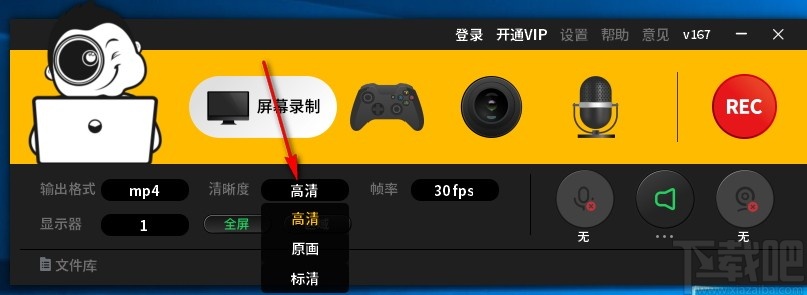
4、点击帧率按钮可以设置视频播放帧率参数
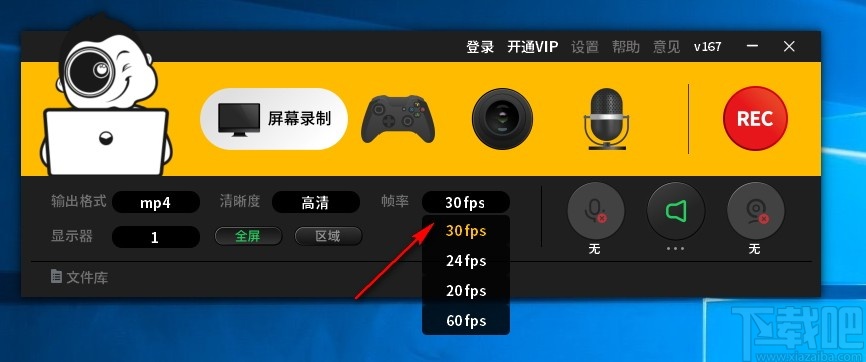
5、点击全屏或者区域按钮可以设置屏幕录制的范围
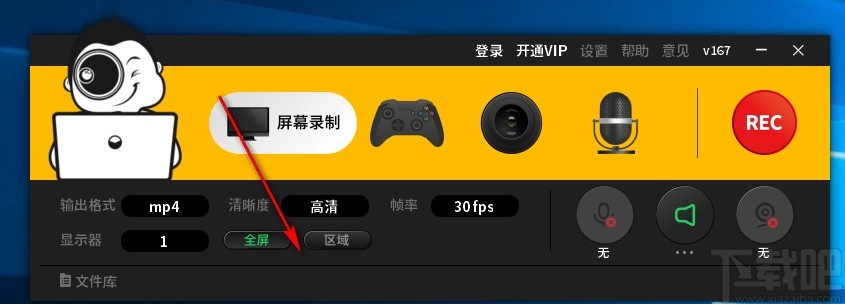
6、点击文件库按钮可以对视频、音频、截图等文件进行管理
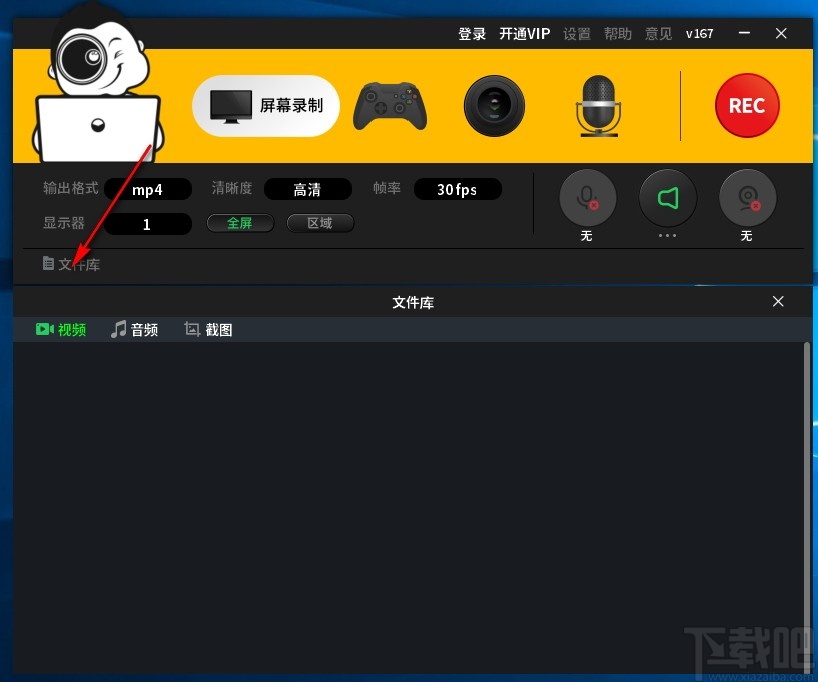
7、点击选择软件录制方式可以进行屏幕录制、游戏录制、音频录制等操作
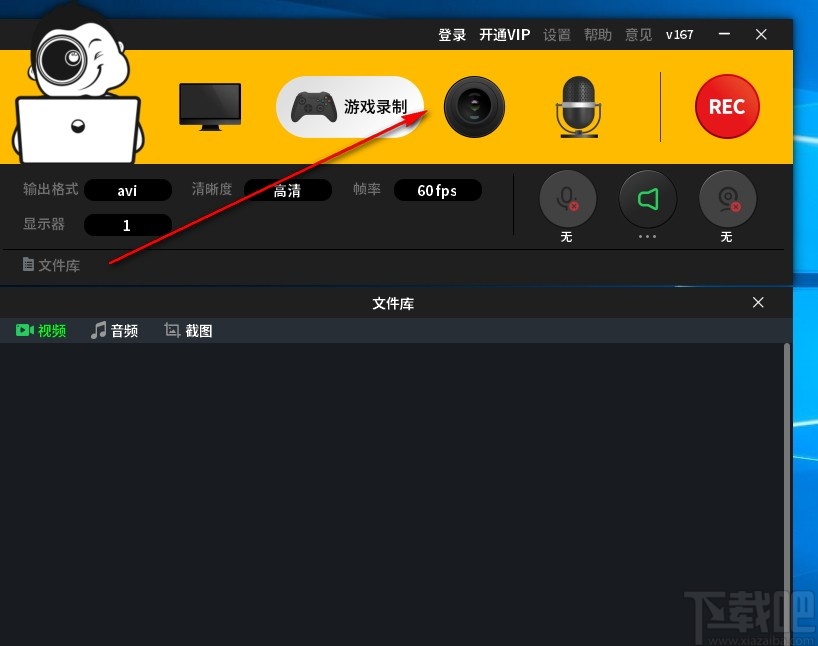
8、完成以上操作点击开始录制按钮即可进行录制
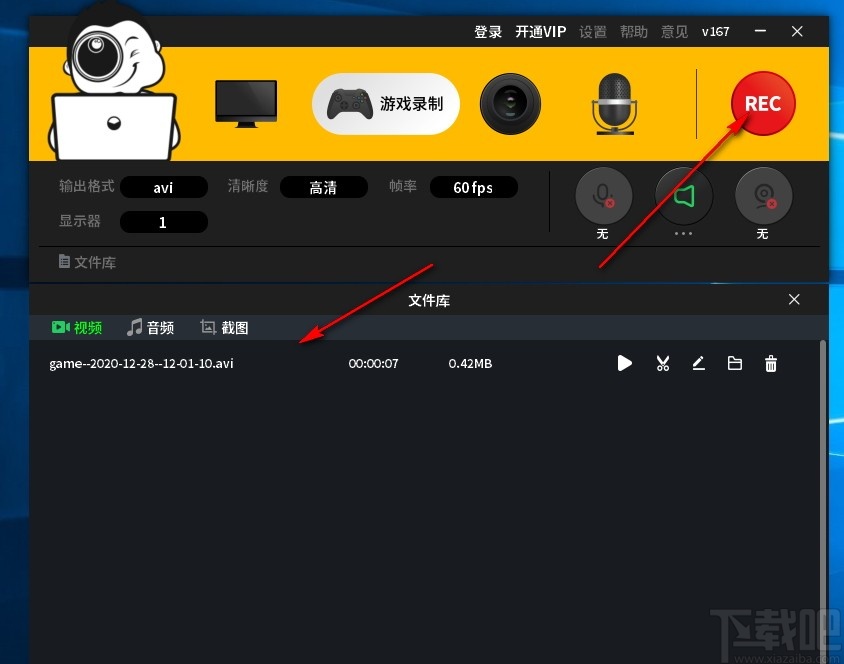
9、点击设置按钮弹出软件设置弹框,该弹框可以进行录屏文件路径和快捷键设置
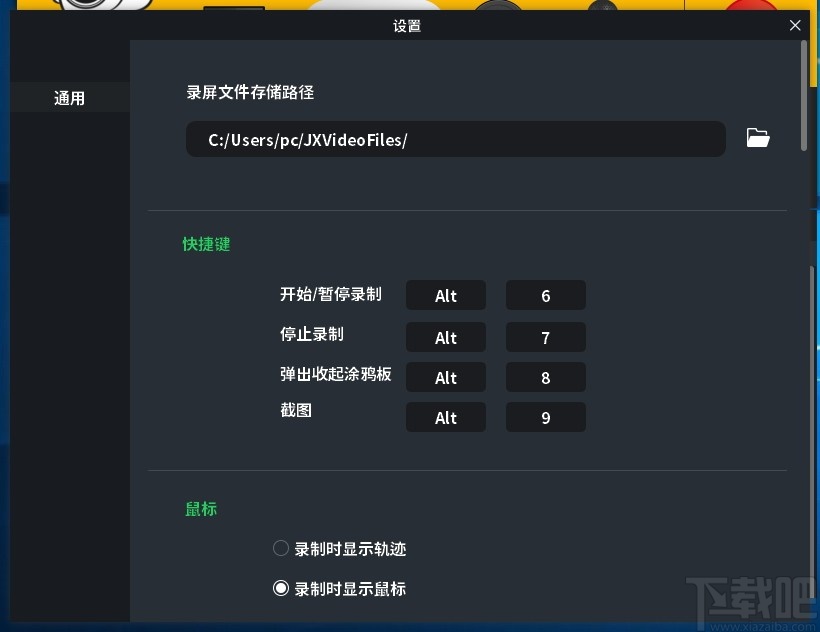
10、点击反馈按钮弹出意见反馈弹框,点击输入反馈内容即可进行问题反馈
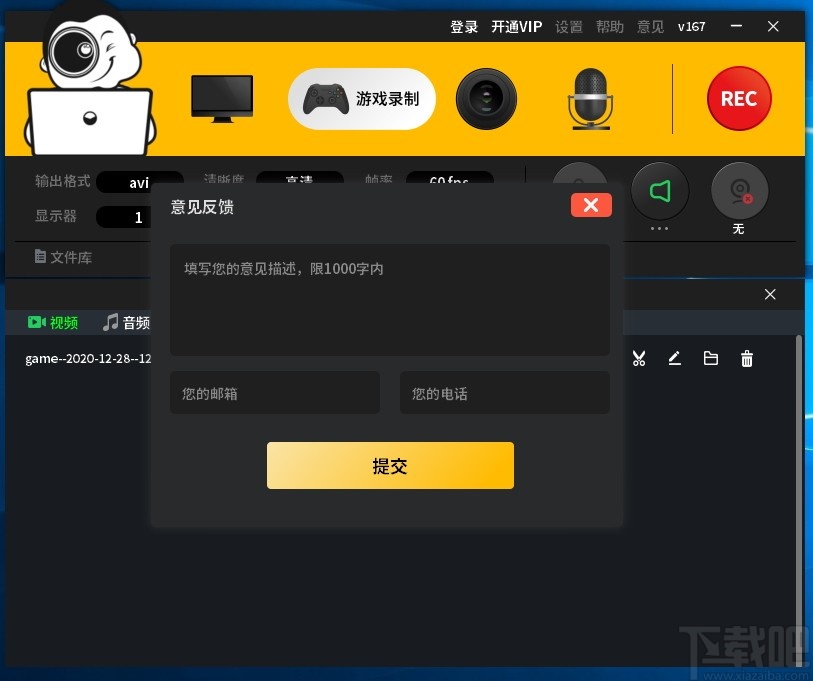
熊猫TV录制助手 视频软件272 KB1.0.0.2 免费版
详情LICEcap屏幕录像软件 视频软件208 KB1.26 官方版
详情花爪录像 视频软件4.95 MB2.2.0.1 免费版
详情Screen GIF 视频软件1.92 MB1.9 官方版
详情摄像头录像大师 视频软件19.78 MB11.0 官方版
详情鹰眼摄像头监控录像软件 视频软件1.38 MB2015流畅版
详情游戏录像专家 视频软件18.88 MB8.2 免费版
详情超级捕快 视频软件9.65 MB15.4 白金版
详情Adobe Captivate 9 视频软件1.2 GB9.0 官方版
详情Wink 视频软件3.2 MB2.0.160.0 官方版
详情NetPlay Instant Demo 视频软件9.37 MB8.52.601.0 官方版
详情Screen2SWF 视频软件4.08 MB3.6 官方版
详情ViewletCam 视频软件6.12 MB2.0.245 简体中文版
详情PCHand Screen Recorder 视频软件5.24 MB1.8.5.4 官方版
详情Adobe Captivate 8 视频软件1.2 GB8.0.0.145 官方版
详情ALLCapture 视频软件10.78 MB3.0 官方版
详情Screen2EXE 视频软件4.56 MB3.6.2728 绿色版
详情HyperCam屏幕录像软件 视频软件2.56 MB2.29 免费版
详情AMCap 视频软件105 KB9.20 官方版
详情轻松录屏 视频软件979 KB5.18 免费版
详情点击查看更多
迅捷屏幕录像工具 视频软件1.87 MB1.5.1 官方版
详情Bandicam班迪录屏 视频软件21.6 MBv4.6.5.1757 中文版
详情屏幕录像专家 视频软件13.9 MBv2020.09.08 官方版
详情小葫芦直播管家 视频软件83.9 MBv1.6.2.5 官方版
详情超级录屏 视频软件28.88 MB9.2 免费版
详情超爱看高清录屏 视频软件15.79 MB1.3.2 官方版
详情GIF 动画转换王 视频软件1.37 MB1 官方版
详情Techsmith Camtasia Studio 视频软件274.39 MB9.0.3 官方版
详情仁峰屏幕录制专家 视频软件6.01 MB1.1 官方版
详情GiliSoft Screen Recorder(屏幕录像工具) 视频软件11.3 MBv10.7.0 官方版
详情oCam 视频软件11.23 MB430.0 中文版
详情D3DGear(游戏录像工具) 视频软件19.9 MBv5.0.0.2263 官方版
详情Exsate VideoExpress 视频软件7.24 MB1.0.0 官方版
详情柏拉图超级屏幕录像机 视频软件695 KB1.0 官方版
详情Cyberlink StreamAuthor 视频软件17.67 MB1.0.0 官方版
详情豪杰屏幕录像机 视频软件3.44 MB1.0.0 官方版
详情Macromedia Captivate 视频软件50.86 MB1.0.0 官方版
详情iSpy 视频软件22.54 MB6.7.9.0 官方版
详情Camtasia Studio 视频软件272.23 MB9.0.3.1617 官方版
详情Hidden Capture 视频软件1.23 MB1.5.0.0 官方版
详情点击查看更多
欢乐拼三张软件2025 休闲益智61.5MBv7.2.0
详情有牛牛的棋牌游戏2025 休闲益智61.5MBv7.2.0
详情时光娱乐6.1.0版2025 休闲益智61.5MBv7.2.0
详情牛牛游戏赚钱软件2025 休闲益智61.5MBv7.2.0
详情jj游戏平台2025 休闲益智61.5MBv7.2.0
详情欢乐拼三张好友房2025 休闲益智61.5MBv7.2.0
详情宁波游戏大厅奉化双扣2025 休闲益智61.5MBv7.2.0
详情游戏牛牛2025 休闲益智61.5MBv7.2.0
详情牛牛游戏正版10元2025 休闲益智61.5MBv7.2.0
详情是你棋牌正版2025 休闲益智61.5MBv7.2.0
详情欢乐拼三张手游专区2025 休闲益智61.5MBv7.2.0
详情时光娱乐6.1.2版2025 休闲益智61.5MBv7.2.0
详情欢乐拼三张免费游戏2025 休闲益智61.5MBv7.2.0
详情牛牛在线玩2025 休闲益智61.5MBv7.2.0
详情玩钱游戏牛牛2025 休闲益智61.5MBv7.2.0
详情欢乐拼三张赢金币2025 休闲益智61.5MBv7.2.0
详情欢乐拼三张无限金币无限钻石2025 休闲益智61.5MBv7.2.0
详情网络牛牛游戏2025 休闲益智61.5MBv7.2.0
详情欢乐拼三张手机单机2025 休闲益智61.5MBv7.2.0
详情微信牛牛2025 休闲益智61.5MBv7.2.0
详情点击查看更多






































